時間:2017-07-30 來源:互聯網 瀏覽量:
Win10怎麼消除桌麵右下角提示啟用windows安全中心服務。Win10電腦每次開機的時候,都會在右下角彈出一個非常顯眼的提示“啟用windows安全中心服務”。這讓人感到很煩惱,那麼Win10要怎麼消除右下角“啟用windows安全中心服務”提示
1、首先進入win10桌麵,右鍵點擊此電腦--管理--服務和應用--服務--找到 Security Center此項。
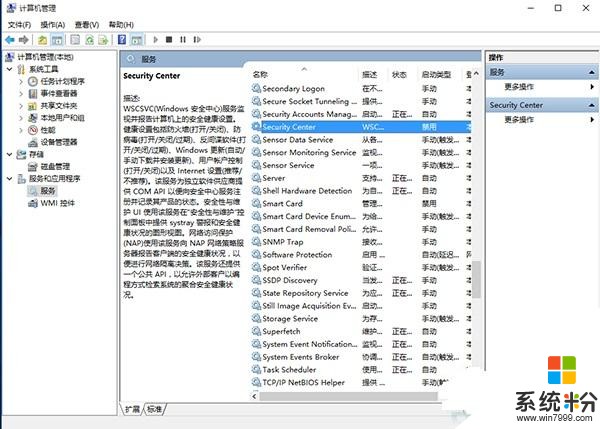
2、然後右擊ecurity Center屬性 先點擊-啟動-後啟動類型選-自動(延遲啟動) 然後應用確定。
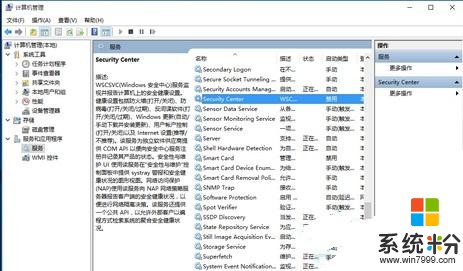
3、然後在控製麵版-係統安全-安全性與維護-更改安全性與維護設置-把安全消息上麵的鉤去掉,然後點擊確定按鈕保存退出即可。
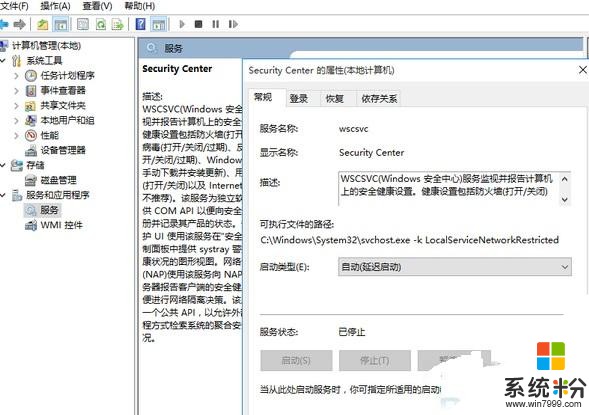
以上就是Win10怎麼消除右下角“啟用windows安全中心服務”提示的解決辦法了,禁用掉安全中心的消息提示後,就不再彈出這個提示可。